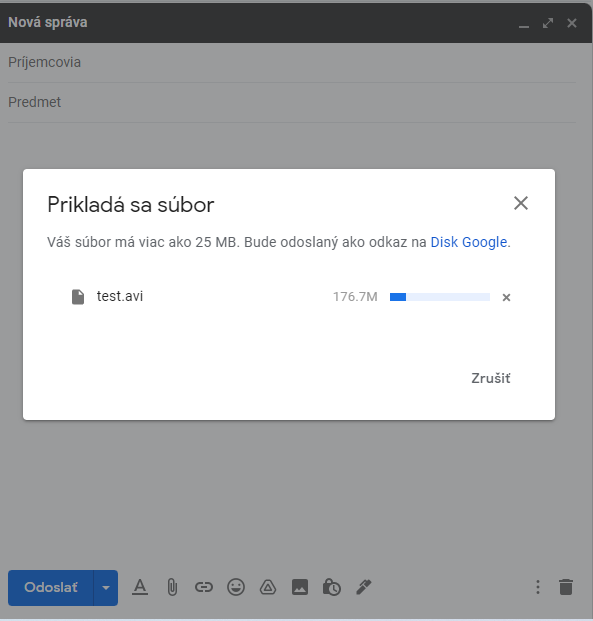- Gmail ako väčšia poštových služieb podporuje rôzne formáty súborov.
- V tomto konkrétnom prípade si ukážeme ako poslať video cez Gmail.
- Komplikácia nezvykne byť vo formáte súboru, ale skôr v jeho veľkosti.
- Napriek tomu ide o veľmi jednoduchý proces, ktorého sa netreba báť.
Gmail umožňuje pracovať s rôznymi typmi súborov. Určite ste zvyknutí napríklad na to, že priamo v rozhraní svojej poštovej schránky môžete otvárať textové súbory alebo dokonca PDF. Gmail toto dnes proste zvláda skutočne veľa. Pomáha mu v tom prepojenie na ostatné služby od Google, kam patrí aj cloudové úložisko Disk Google.
No, a práve prepojenie na Disk Google sa nepriama stará o jednu zo skvelých vecí, a to je možnosť posielať veľké súbory. Touto charakteristickou črtou sa samozrejme vyznačujú aj rôzne videá, ktoré občas potrebujeme poslať svojim známym alebo klientom.
Hoci je tu stále možnosť videá nahrať na YouTube, niekedy ich potrebujeme k príjemcovi dostať vo forme klasického súboru. V takom prípade na rad prichádza otázka ako poslať video cez Gmail?
Ako poslať video cez Gmail?
Nuž, ako som už naznačil, odpoveď nebude veľmi komplikovaná. Vlastne sa s tým nemusíme ani príliš trápiť, pretože sa o to zvykne postarať sám Gmail. Konkrétne dôjde k automatickému využitiu cloudového úložiska Disk Google. Limitom je 25 MB, akonáhle ho súbor prekračuje, tak bude využitá práve táto metóda. Platí to bez ohľadu na typ súboru.
Stane sa to, že súbor sa nevloží ako klasická príloha, ale namiesto toho bude nahratý do cloudového úložiska Disk Google. Do posielaného e-mailu sa automatický vloží odkaz na stiahnutie tohto súboru. To je celé.
Všetko to za nás navyše spraví sám Gmail v momente, kedy sa pokúsime ako prílohu vložiť naše video, ktoré má viac ako 25 MB. Nám stačí len počkať, kým sa úspešne ukončí nahrávanie na Disk Google, a v tele e-mailu pribudne odkaz. Potom e-mail klasicky odošleme. Je to úplne ten istý princíp, ktorý som už popisoval všeobecne pre ľubovoľný veľký súbor.
- V rozhraní Gmailu začneme písať e-mail.
- Úplne klasickým spôsobom. Vyplníme príjemcu, predmet aj text.
- Potom ako prílohu pridáme požadované video.
- Buď potiahnutím na telo emailu alebo cez ikonu spinky “Priložiť súbory”.
- Gmail zobrazí informáciu: “Váš súbor má viac ako 25 MB. Bude odoslaný ako odkaz na Disk Google.”
- Počkáme, kým sa nahrávane dokončí a do e-mailu pribudne odkaz na súbor.
- Potom e-mail normálne odošleme.
- Príjemca si cez na Disk Google daný súbor stiahne.
- Hotovo.
Ak by video neprekračovalo spomínaný veľkostný limit, tak sa nahrá ako klasická príloha e-mailu. To je všetko. Netreba nad tým nijak extra špekulovať. Gmail je aj v tomto ohľade veľmi nápomocný.
Alternatívna cesta
Pre prípad, že nechcete alebo nemôžete využiť metódu s Diskom Google, sú tu ešte alternatívy. Tými sú rôzne online služby, kam je možné video nahrať, a potom cez e-mail poslať odkaz na jeho stiahnutie.
V podstate je to úplne to isté, čo nám ponúka Gmail, no hodiť sa to môže napríklad vtedy, ak už máte plne využitú kapacitu cloudového úložiska Disk Google. Dobrou voľbou sú Uloz.to, uschovna.cz alebo WeTransfer.com.
- Súbory uložené v rámci bezplatného využívania zvyknúť byť dostupné len po obmedzený čas.
- Ak posielate video s citlivým obsahom, zabaľte ho do archívu a chráňte heslom.
- Uschovajte si odkaz na ručné vymazanie nahratého videá – platí pre Uloz.to.
- Pri nahrávaní na Uloz.to zvoľte možnosť “Přes odkaz”, nie “Pro veřejnost”.
- WeTransfer ponúka aj možnosť priameho poslania odkazu na stiahnutie súboru. Viete sa však prekliknúť aj na klasickú možnosť nahratia súboru a získanie odkazu pre ručné odoslanie.